Możesz spróbować wykonać następujące czynności:
- Sprawdź pisownię
- Spróbuj innego wyszukiwania
Możesz spróbować wykonać następujące czynności:
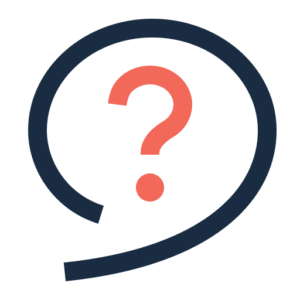
Aplikacja może automatycznie włączyć blokadę aplikacji. Można to pozostawić włączone, ale można je również wyłączyć.
Otwórz aplikację Microsoft Authenticator.
Kod potrzebny do otwarcia aplikacji jest taki sam, jak kod używany do odblokowania tabletu/telefonu komórkowego.
Naciśnij przycisk trzy pionowe kropki.
Następnie wybierasz „Instytucje”.
Pod nagłówkiem Bezpieczeństwo jest napisane „Blokada aplikacji”. Jeśli suwak obok tekstu jest niebieski, blokowanie aplikacji jest włączone.
Można to wyłączyć, naciskając go. Suwak zmieni kolor na szary, a blokowanie aplikacji zostanie wyłączone.